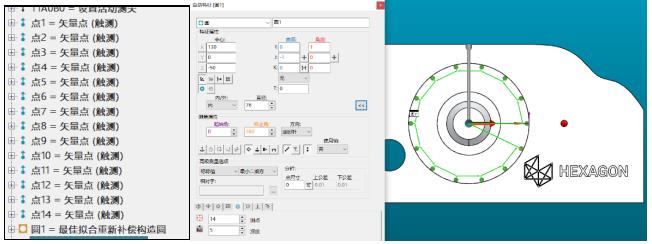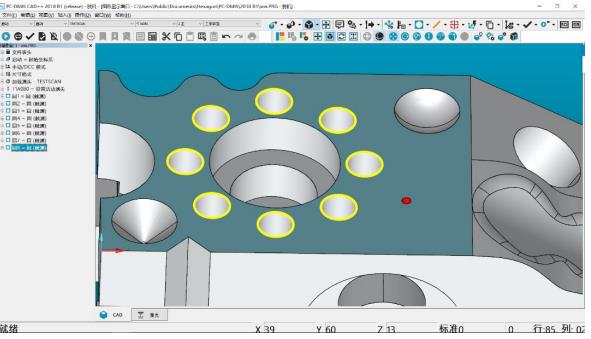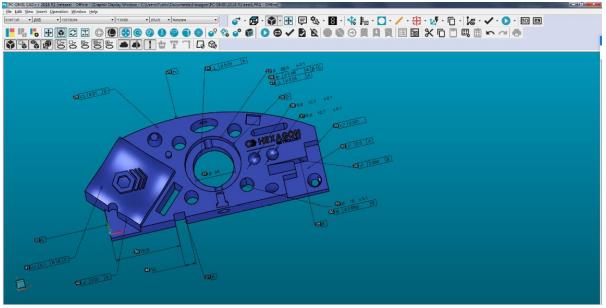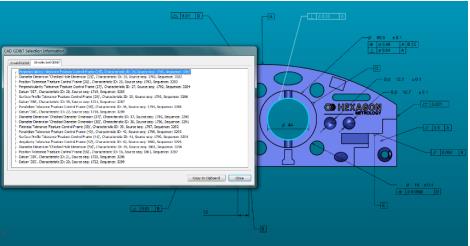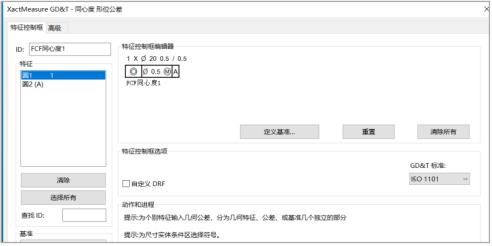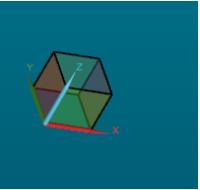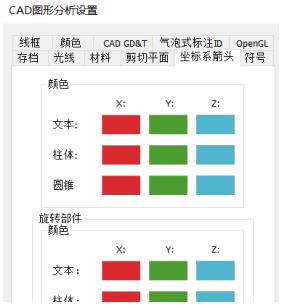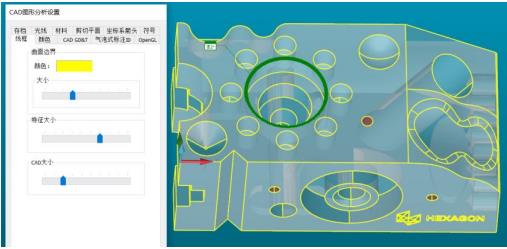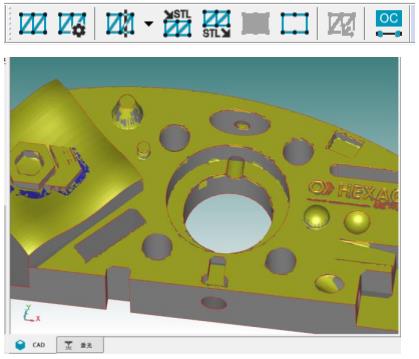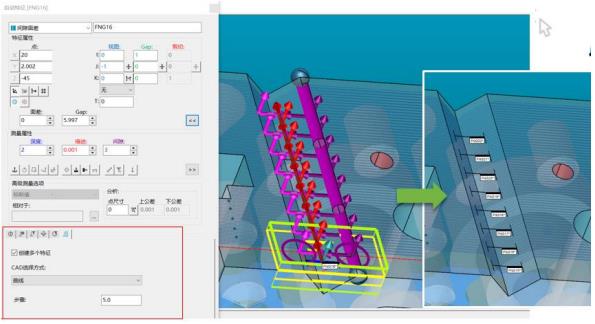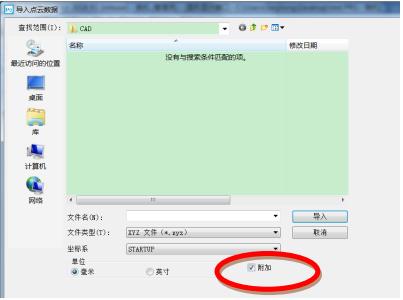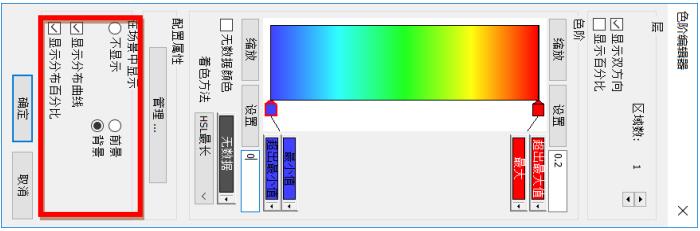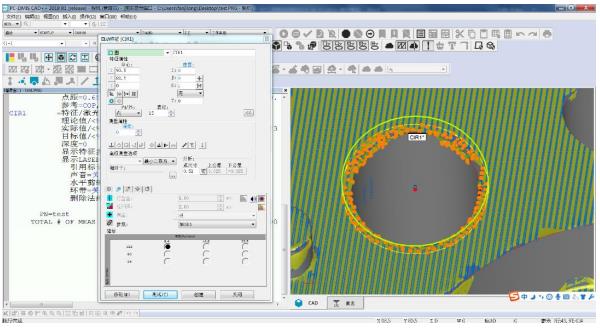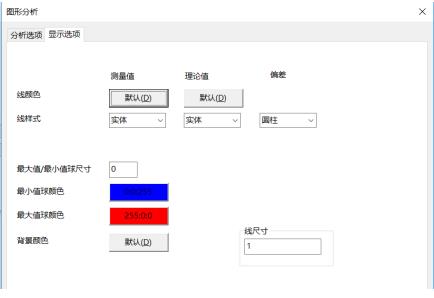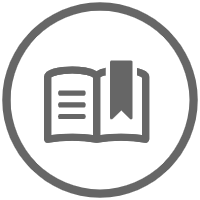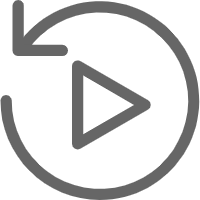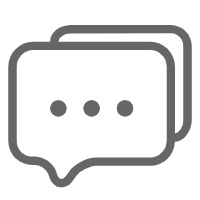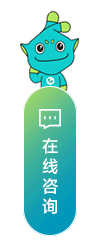PC-DMIS 2018 R1安装包下载:
PC-DMIS 2018 R1 安装包下载: 点击下载
PC-DMIS 2018 R1 中文帮助下载: 点击下载
PC-DMIS 2018 R1 系统要求: 点击查看
PC-DMIS 2018 R1 主要新增功能
·特征项
·在自动特征(Auto Feature )对话框中的切换工具栏增加按钮“切换到点(To Points Toggle)”。 该按钮适用于自动接触式特征中的平面、圆和圆柱。PC-DMIS可以利用相关的元素形状创建独立 的矢量点集。PC-DMIS运用自动特征的触发点获取矢量点。PC-DMIS 应用最佳拟合重新补偿算法 将这些矢量点计算成为构造特征。
·一次创建多个同尺寸圆和圆柱特征——快捷操作“Shift+单击”。
·Q-DAS软件集成到PC-DMIS软件界面中。(操作|Q-DAS|打开配置器)
·添加快速设置(QuickSet)。该控制为快速特征和GD&T选择提供了更灵活的测量策略。在你应 用快速特征或者GD&T选项时,可通过双击特征激活该控制。在创建特征时,该控制为更换特征参 数提供了一个小界面。
·当测量例程包括与CAD对齐的网格(mesh)数据对象时,可应用快速特征的方法(Shift+单击鼠 标)创建激光自动特征。该特征需要一个激光测头,且需设置为激活测头。该功能支持所有的激光 自动特征(曲面点,棱点,平面,圆,圆槽,方槽,间隙面差,多边形,圆柱,圆锥,圆)。
·你可以设置点云在图形窗口的显示样式,当你保存测量程序时, PC-DMIS将保存该设置。右击编 辑窗口中的COP,或者右击图形窗口中的COP标签,选择点云显示菜单选项:平滑、平整、双面, 网格显示(Mesh display)等,即可设置点云在图形窗口的显示样式。更多信息,请参考PC-DMIS 激 光文档中“点云图形代表”主题。
你也可以使用CAD与图形设置对话框(编辑|图形显示窗口|OpenGL)的OpenGL选项卡, 定义点云在图形窗口的默认显示样式,用于显示的类型有:平滑,平整,双面。 当你第一次创建点云COP特征时,能够用到该显示设置。
·通过关节臂测量机来进行激光扫描时,勾选了网格显示(Mesh Display)选项,如果你保存、关 闭或者重新打开测量进程时,软件仍然会以网格形式展示图形。在创建点云坐标系或者进行其他 COP操作时,软件会一直使用网格形式进行显示,除非你对点云进行了修改(如使用选择或者过 滤功能)。当你编辑点云,软件将不再以网格形式显示数据,而是将COP点云显示为点集。
·自动特征-Vision
·"Passthru To Controller"命令行向NC控制器发送指令。可以使用CWS为前缀代表 Precitec(即 CWS)控制器,并且使用“#”向CWS控制器发送指令。该解决方案适用于FDC-SLC和 FDC-VisionBox,不适用于嵌入控制柜。
·增强了环光转移功能。在另一台机器上加载一个包含环光照明的程序,如果这台机器的环光配置和 该程序原编程机器上的环光配置不相同,那么PCDMIS会尝试转移环光。如果原始照明值会导致环 光不亮以至于无法测量特征,PC-DMIS会将环光参数重置为全部分区打开状态,并将照明强度调整 为原程序中的环光照明强度的平均值。但如果程序中还包含同轴光或者底光的照明,PC-DMIS则不 会对环光进行转移。
·CAD
·优化路径对话框的功能(编辑|优化路径)和自动创建安全移动点对话框(操作|图形显示窗口|安全 移动|自动插入移动点)功能,现在成为CAD + +的标配。这些功能的启用不再需要激活 IP_MEASURE许可选项。
·CAD GD&T支持CATIA V5格式文件。
• CMM I++
• DriverVersion属性可用于“IMachine”PC-DMIS COM接口。 此只读属性返回测量机器的驱动 程序版本。 它通过调用driver_get_version,从机器接口返回版本信息。
• 我们向技术服务器的I ++客户端添加了完整的温度补偿支持(读取温度并使用所有温度模式)。 如果UseTemperatureCompensationV2注册表项设置为True,则可以在I ++ DMS Client接 口运行时从I ++注册表设置中更改温度传感器。
• GD&T 选择
·新增一个工具,使您可以为给定模型编写特征ID,以便您可以使用特征ID或气泡式标注。
·你可以将尚未作为命令导入的PMI元素(嵌入式CAD GD&T标注)的产品制造信息(PMI)报 告显示到PC-DMIS中。选择操作|图形显示窗口|GD&T选择|浏览未选择的GD&T菜单选项,会在 窗口中生成一个报告,该报告与无效的GD&T报告(操作|图形显示窗口|GD&T选择|浏览无效的 GD&T)类似。
·同心度和同轴度FCF尺寸的最大实体原则(MMC)和最小实体原则(LMC)支持ISO 1101标准。
·在CAD和CAD++系统,我们为设置选项对话框的通用选项卡添加了使用特征ID命名复选框。该复 选框规定PC-DMIS如何命名从嵌入CAD的 GD&T标注(PMI)导入的特征。默认状态,该复选框 是空白的(PC-DMIS应用特征名字作为命名方式,而非原始CAD模型上的特征ID)。
当导入一个嵌入CAD的GD&T标注时, UseCharacteristicID注册表值规定PC-DMIS是否使用特 征ID作为导入特征名称。如果该值为True,PC-DMIS采用特征ID名称,如果该值为False(默认 的),PC-DMIS应用特征名称。
• 图形
·你可以使用图形项目工具栏上的新的显示旋转组件按钮(视图|工具栏|图形项目)显示或者隐藏 CAD模型的旋转组件
·在CAD与图形设置对话框(编辑|图形显示窗口|坐标系箭头),添加旋转组件到三面体复选框,该 选项可用于更改CAD旋转组件中轴线的颜色。
• 点击图形显示窗口中CAD GD&T对象,CAD信息对话框中的特征ID框(视图|CAD信息)将显示CAD GD&T对象的特征ID。你可以用该ID框对CAD GD&T对象做区分大小写的搜索。
• CAD与图形设置对话框中的曲面棱边选项卡(编辑|图形显示窗口|屏幕颜色)允许你更改曲面棱边线的颜色和线宽。
• 网格
网格工具栏中的新选项允许你操作以下横截面功能:
·创建网格横截面
·浏览或隐藏所有理论(黑色)横截面折线
·浏览或隐藏所有实际(黄色)横截面折线(COP与网格)
·开始或者退出2D横截面的幻灯片展示
·使用展示之前的横截面和显示下一个横截面按钮
·使用显示前一个横截面和显示下一个横截面按钮,在COP和网格横截面之间切换。
• 点云
·一次提取创建多个等间距的间隙面差特征或棱点。新增自动特征对话框激光多项创建选项卡,适用 于间隙面差特征和棱点。
·默认状态,当你导入点云数据到COP时,导入的数据会替代已存的数据。在导入点云数据对话框 中(文件导入点云)添加附加复选框。你可以使用该复选框将新的点云数据附加到已存在的数据上。
·色阶编辑器中增加了显示分布曲线和显示分布百分比复选框。你可以使用这些选项显示或者隐藏不 同公差级别的色差图柱状曲线和百分比数值。该选项可以应用于曲面色差图和点色差图操作者。
·如果你的license支持点云及MESH这些选项,图形项目工具栏(视图|工具栏|图形项目)将显示以 下按钮:
·显示所有点云(Show All COPs)- 该按钮显示或者隐藏所有COP特征以及其标签。
·显示所有网格(Show All Meshes)- 该按钮显示或者隐藏所有网格数据对象及其标签。
·带有集成扫描仪的Romer关节臂产品,其测头的图形显示已经更新。
·你可以看到LAS-20-8扫描仪的当前扫描参数设置(RDS 扫描选项)。双击扫描仪按钮,RDS 参数选项文件可以进行切换。要确认参数文件是否已修改,可在RDS扫描组件窗口进行查看。
·使用关节臂或者激光跟踪仪扫描工件时,PC-DMIS会在图形显示窗口自动实时旋转、缩放点 云以显示合适的图像。如果要激活该功能,需要勾选自动旋转选项和测头工具栏中的激光扫描 显示特性选项里的自动缩放(视图|其他窗口|测头工具框)。
如果你选择自动旋转复选框,点云将基于激光线方位在图形显示窗口中自动旋转,即使你 不做扫描动作也能旋转。该功能允许你在传递扫描之前将扫描线定位在工件上。如果你清 除该复选框,当激光扫描时将不再图形显示窗口显示旋转。该复选框默认选中。缩放选项功能如下:
·无-该功能取消自动聚焦。PC-DMIS Portable将采用最新的用户手动定义的缩放设置来在 图形显示窗口中显示点云扫描。
·自动(默认的)-如果你选该项,图形显示将放大到一个特写视图,并居中在激光扫描线 的中间位置,当你扫描零件的更多部分时,图形显示窗口将放大显示所有选中的点云数 据。
·自定义(%)-要设置缩放百分比,可选择该项。100%表示使用实际零件尺寸(1:1比例) 设置缩放因子,你可以设置一个大一些的缩放百分比,以获取一个扫描的特写视图,或 者设置一个小一些的百分比以看到更多的尺寸缩小的点云。例如,50%为尺寸的一半。
通用的离线TCP/IP导入点云功能允许将点云从一个客户端应用程序导入到PC-DMIS(服务器 应用)。当接收到新的点云数据文件时,PC-DMIS自动脱机执行检测程序。 启用该功能,将PC-DMIS置于“监视”状态,在点云工具栏(视图|工具栏|点云)点击TCP/IP 点云服务器接收数据按钮。(该按钮只在PC-DMIS脱机模式中显示。)该模式下,PC-DMIS 就绪并等待接收点云文件,客户端应用程序必须启动发送点云数据。
·通过自动特征对话框从MESH网格数据对象中提取几个自动特征。在高级测量选项区域,你可 以从参考列表选择参考数据对象-MESH网格或者COP。 该功能支持以下网格激光特征:曲面点、棱点(包括多特征创建),平面,圆,圆槽,方槽, 间隙面差(包括多特征创建),多边形,圆柱,圆锥和球。 在水平和垂直裁剪定义提取范围:你可以通过选择显示/隐藏分离的点按钮查看用于计算特征 的橙色点,通过选择激光扫描特性选项卡上的测试和显示和隐藏分隔点按钮查看绿色的测量点。
• 便携式
·在测头读出设置对话框中的提示历史区域中有自动调整字体尺寸选项,通过该选项,你可以自 动调整测头读出窗口中的注释尺寸。基于注册表项 ReadoutDisplayFont_AutoHistoryFontSizeRatio 的值,PC-DMIS能自动调整报告命令中操 作者注释的字体大小。注册表项默认值为0.5,等于XYZ字母的一半。
·将支持触发功能的Faro 关节臂接口更新到64位。
·更新了Leica激光跟踪仪的测头管理选项。创建测量例程时,PC-DMIS自动加载最近应用的测 头(反射球)。你可以根据所需编辑和更改测头。如果跟踪仪被锁定到一个智能测头(如T-probe 或LAS扫描仪),PC-DMIS将自动加载该测头。
• 报告
• 在分析视图,PC-DMIS能够指定标称值、测量值、公差线的线尺寸。
• 打印命令现在支持多类报告,并可使用变量。
• Teamcenter
Teamcenter集成工具的Teamcenter 设置对话框(文件| Teamcenter |设置)增加了一个创 建按钮。点击该按钮,将创建一个数据集的位置以保存测头文件。
• 更换架
ACR3更换架现在支持用户输入C腕角度
• 跟踪仪
·更新了Leica激光跟踪仪的测量模式的管理。当创建一个新例程时,PC-DMIS会记忆上一次应 用的测量模式。当打开一个测量例程时,PC-DMIS将记住并在该特定的测量例程设置并使用 上一次应用的测量模式。如果跟踪仪命令插入到测量例程中,PC-DMIS会基于编辑窗口中的 光标位置设置当前模式。
• 运用跟踪仪反射球测头或者T-Probe进行连续扫描,现在成为PC-DMIS Portable的一个模式。 连续扫描模式采用时间增量(Sec)和距离增量(mm),可在参数设置对话框(编辑|参数设 置|参数)的探测选项卡进行设置。 从跟踪仪操作工具栏,你可以选择一个模式:连续距离或者连续时间。可从快速启动对话框选 择你想扫描的特征(如平面或者扫描特征)。
·如果将模式设置为连续距离或者连续时间,你也可以使用AT960 T-probe上的A按钮启用 或停止连续扫描(与AT403遥控相同)。
·如果没有设置为连续距离或者连续时间,在使用AT960 T-probe时,你可以按住D按钮执 行连续扫描。当放开D按钮时,模式就回归到之前选择的模式(如快速模式)。
当你结束特征扫描时(如圆或者平面),正确补偿,然后按下结束按钮。 你也可以将连续时间和连续距离模式作为跟踪仪指令插入测量例程。
• 用户界面
• 单击快速测量工具栏上量规按钮上的下拉箭头,可以选择卡尺或者温度量规选项。你可以采用 插入|量规|卡尺和插入|量规|温度命令插入量规。在命令模式下查看量规,该类型显示为量规。
• INSPECT
·支持幻灯片展示功能。执行测量例程时,幻灯片可以显示多个尺寸和信息标签的幻灯片。使用 幻灯片,可以创建或编辑幻灯片上的包含标签控件的模板,以报告测量的尺寸数据。
• 工具包
·改进了“叶片扫描工具包”命令中导入和导出参数集的选项:
·可以将参数集保存为 .xml 文件。
·可以保存附加的控制点。
·参数组与测量程序的测量单位一起保存。如果需要,PC-DMIS 可在导入参数集时转换测 量单位。
·您可以保存单个和多个截面的参数集。当您保存多个截面的参数集时,PC-DMIS 匹配截面名称并相应地应用这些参数。
·您可以将参数集从单个截面应用到任何截面。
·叶片扫描轮廓文件命令已停用,代之以叶片报告命令。叶片报告命令是叶片扫描轮廓文件命令 的更新版本。叶片报告命令直接从 PC-DMIS 创建叶片 .rpt 文件。您将需要更新任何使用 叶片扫描轮廓命令的测量例程。
更多新增功能,敬请下载体验了解!